Fix: Windows 10 bærbar PC kobler ikke til iPhone Hotspot
Feilsøk Guide / / August 05, 2021
Det er et problem som mange iPhone-brukere og Windows-brukere for øyeblikket opplever. På grunn av dette problemet kan de ikke koble Windows 10-systemet til iPhone-hotspot. Hver gang brukeren prøver å koble til Internett ved hjelp av Wi-Fi-hotspot laget av iPhone, står det at Windows ikke kan koble til dette nettverket. Nå fra brukere av iPhone 5 til iPhone 7, har alle rapportert denne feilen med sin Windows 10-PC.
Siden denne feilen er så standard, har vi samlet en guide med noen fikser for å løse problemet. Noen løsninger fungerte for noen brukere. Utvilsomt vil en av disse løsningene som er nevnt nedenfor løse problemet ditt med Windows-systemet ditt, og ikke koble til iPhone-hotspotet ditt også.

Innholdsfortegnelse
-
1 Hvordan fikser jeg en bærbar datamaskin med Windows 10 som ikke kobles til iPhone Hotspot-problemet?
- 1.1 Løsninger du kan prøve med iPhone:
- 1.2 Endre navnet på iPhone:
- 1.3 Bruk alternativet Glem for Wi-Fi-hotspot:
- 1.4 Endre iPhone-hotspot-passordet:
- 1.5 Tilbakestill nettverksadapter:
- 1.6 Oppdater nettverksdrivere:
- 1.7 Endre Wi-Fi-sikkerhetstype:
Hvordan fikser jeg en bærbar datamaskin med Windows 10 som ikke kobles til iPhone Hotspot-problemet?
Det første du må sørge for før du går til løsningene er at om du har en god internettplan. Noen planer begrenser antall tilkoblinger til bare tre forbindelser. Så husk å sjekke det ut før du går videre.
Løsninger du kan prøve med iPhone:
Det er noen få ting med telefonen din som du kan prøve å løse problemet.
- Åpne Safari og prøv å åpne en webside i nettleseren. Hvis siden åpnes, vil det bety at du har en aktiv internettforbindelse på iPhone. Hvis det ikke fungerer, er problemet med tilkoblingen og ikke med enhetene.
- Hvis du har en aktiv internettforbindelse, er det neste du kan prøve å utføre en programvareoppdatering av iPhone. For det, gå til Innstillinger> Generelt> Programvareoppdatering.
- Du kan også prøve å tilbakestille nettverksinnstillingene til iPhone. For å gjøre det, Innstillinger> Generelt> Tilbakestill> Tilbakestill nettverksinnstillinger.
Prøv nå å koble til hotspot på iPhone igjen. Hvis du fremdeles ikke klarer å koble Windows 10-systemet til iPhone-hotspotet ditt, kan du prøve neste potensielle løsning.
Endre navnet på iPhone:
Ja, selv å endre navnet på iPhone-hotspot kan løse dette problemet. Mange brukere som lider av dette problemet har rapportert at endring av hotspot-navnet til et som ikke har mellomrom har løst det for dem. Så du kan også prøve å endre iPhone-hotspotnavnet til et ord som ikke inneholder blanke mellomrom.
Hvis du fremdeles ikke klarer å koble Windows 10-systemet til iPhone-hotspotten din, kan du prøve neste potensielle løsning.
Bruk alternativet Glem for Wi-Fi-hotspot:
Den neste tingen du kan prøve er å bruke glemealternativet for å fjerne iPhone-sone fra listen over lagrede nettverk og deretter koble til nettverket igjen.
- Klikk på nettverksikonet nederst til høyre på oppgavelinjen.
- Høyreklikk deretter på iPhone-nettverket og velg alternativet Glem.

- Koble til hotspot igjen ved å skrive inn passordet igjen.
Hvis du ser at Windows ikke kan koble til dette nettverket igjen, går du videre til neste løsning nedenfor.
Endre iPhone-hotspot-passordet:
Noen ganger kan problemet være med passordet ditt. Så gå til iPhone-hotspot-innstillingene og endre passordet til ditt hotspot. Når det er gjort, fjerner du iPhone-nettverket fra listen over lagrede nettverk ved hjelp av glem-alternativet. Deretter kobler du til hotspot igjen, men denne gangen skriver du inn det nye passordet du nettopp har satt opp.
Hvis Windows 10-systemet igjen ikke kobler til iPhone-hotspot, kan du prøve neste potensielle løsning.
Tilbakestill nettverksadapter:
Et nettverkskort er en enhet som er integrert i en datamaskin for å muliggjøre tilkobling til trådløse og kablede rutere. Så du kan prøve å tilbakestille nettverksadapteren på datamaskinen din og deretter prøve å koble til hotspot igjen.
- Trykk på Windows-tasten + I for å åpne innstillingene.
- Klikk nå på Nettverk og Internett.

- Klikk nå på Status-fanen i venstre rute, og velg deretter alternativet for tilbakestilling av nettverk.
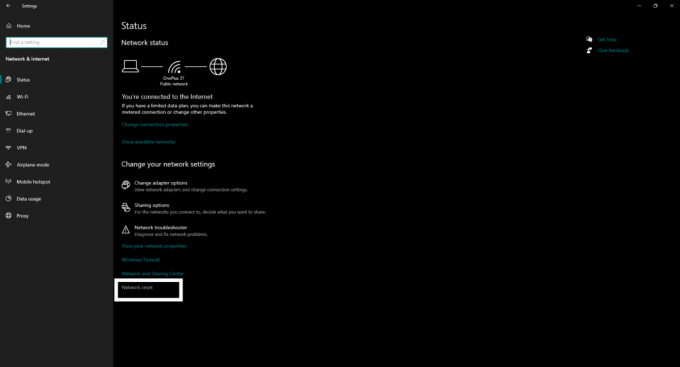
- Klikk nå på knappen Tilbakestill nå, og den vil installere alle nettverkskortene på systemet på nytt og tilbakestille alt til de opprinnelige innstillingene.
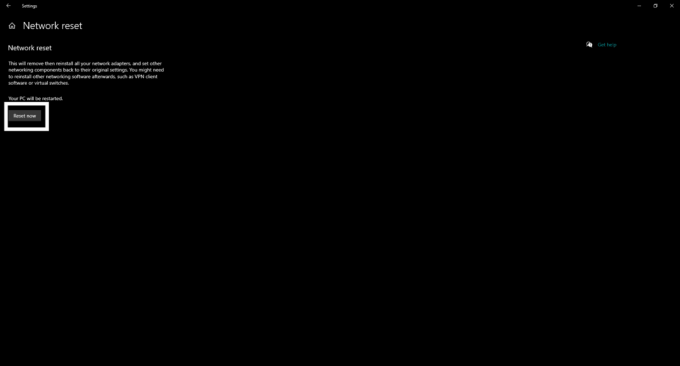
Hvis til og med tilbakestilling av nettverkskortet ikke sorterte problemet ditt, fortsett til neste potensielle løsning.
Oppdater nettverksdrivere:
Det meste av tiden står Windows overfor feil på grunn av inkonsekvens i driverne som er installert i systemet. Hvis du har utdaterte nettverksdrivere, kan det også være synderen bak forbindelsesproblemet ditt. Så du må oppdatere nettverksdriverne. Men for å oppdatere nettverksdriverne, trenger du en aktiv internettforbindelse.
- Trykk på Windows-tasten + R, så åpnes dialogboksen Kjør.
- Skriv inn “Devmgmt.msc” i dialogboksen og trykk Enter-tasten. Det åpner Enhetsbehandling.
- I listen ser du etter nettverkskort og utvider det. Høyreklikk deretter på nettverkskortet du bruker, og velg oppdateringsdriver.
- Følg instruksjonene på skjermen for å installere den nyeste driverversjonen ved hjelp av Internett.
Hvis du fremdeles ikke klarer å koble Windows 10-systemet til iPhone-hotspotten din, kan du prøve den endelige løsningen som er nevnt nedenfor.
Endre Wi-Fi-sikkerhetstype:
Endring av Wi-Fi-sikkerhetstypen løste dette problemet for mange brukere. Så prøv dette også.
- Trykk på Windows-tasten + I for å åpne innstillingene.
- Klikk nå på Nettverk og Internett.
- Klikk på alternativet Endre adapter i status-fanen.
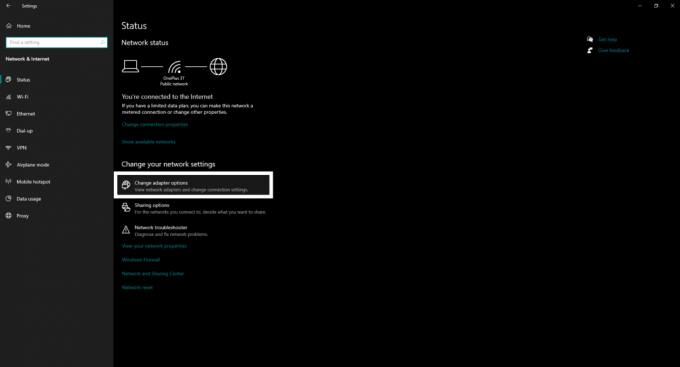
- Høyreklikk på Wi-Fi-adapteren og klikk på Status.

- Klikk nå på Trådløse egenskaper.

- Gå deretter til sikkerhetsfanen, og endre sikkerhetstypen til Ingen godkjenning (åpen).
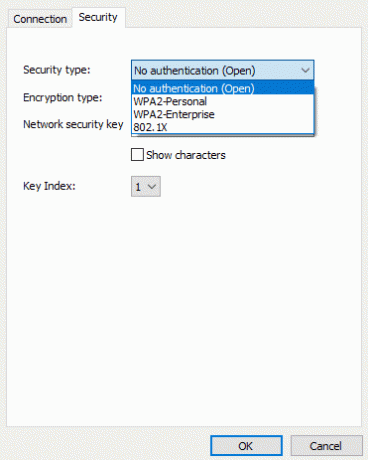
- Den vil be om hotspots passord. Skriv den inn og klikk på OK.
Nå vil du kunne koble Windows 10-systemet til iPhone-hotspotten.
Så dette er alle løsningene du kan prøve hvis du har problemer med å koble din Windows 10-bærbare datamaskin til iPhone-hotspot. Hvis du har spørsmål eller spørsmål om denne veiledningen for å fikse, kan Windows ikke koble til dette nettverket problemet mellom iPhone-sone og Windows-datamaskin, kommenter deretter nedenfor, så kommer vi tilbake til du. Sørg også for å sjekke ut våre andre artikler om Tips og triks for iPhone,Android-tips og triks, PC-tips og triks, og mye mer for mer nyttig informasjon.
En techno freak som elsker nye dingser og alltid ivrig etter å vite om de nyeste spillene og alt som skjer i og rundt teknologiverden. Han har en massiv interesse for Android og streaming-enheter.



